准备好工具包,微软的IE SDK里包含这些工具,
但是那个开发包太过庞大,而且操作起来也稍微得繁琐了一些你只需要下载这么几个文件就可以了
文中提到的数字签名工具包,请在此处下载
https://files.cnblogs.com/babyt/SignTool.rar 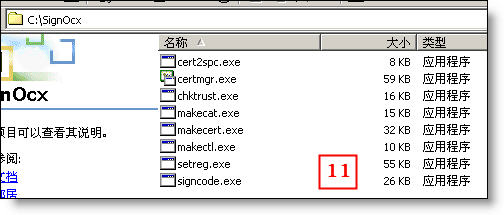
首先我们要制作一个证书
进入DOS模式下该目录
为了便于操作,建议你将这个工具包放在磁盘根目录下,目录名称起得简单些
输入以下命令,生成一个名为babyt.cer的证书
其中各参数的含义,使用
makecert -?
makecert -!
可以获得详尽的帮助,在这里就不说了
在弹出的窗口输入密码保护你的证书,这个密码要在后面反复使用多次,所以要记住了 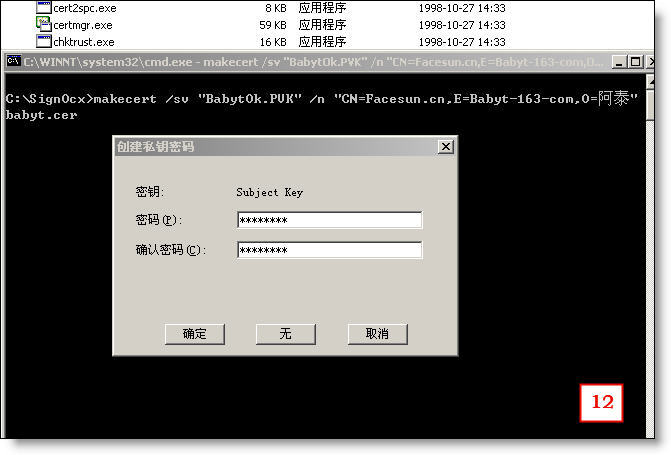
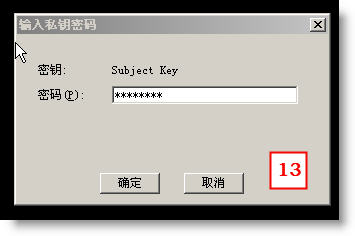
输入完成后界面上会提示Succeeded,在当前的目录下也生成了babyt.cer和babytOK.pvk两个文件 
下面我们开始对前面打包好的控件进行签名。
双击工具包里的signcode.exe
文中提到的数字签名工具包,请在此处下载
https://files.cnblogs.com/babyt/SignTool.rar 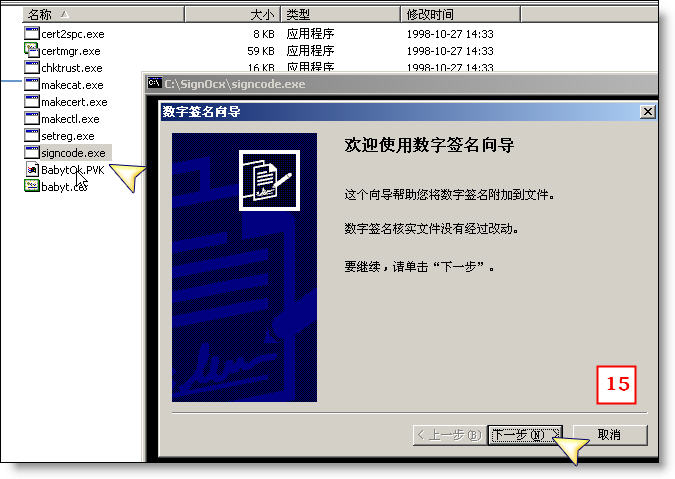
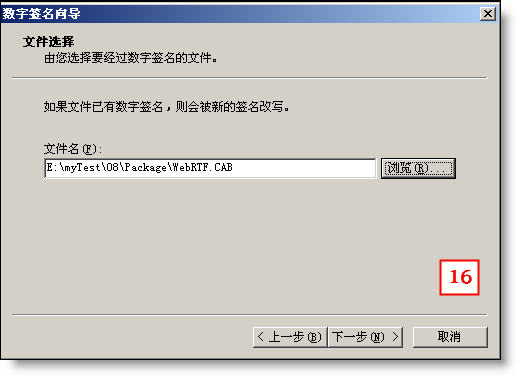
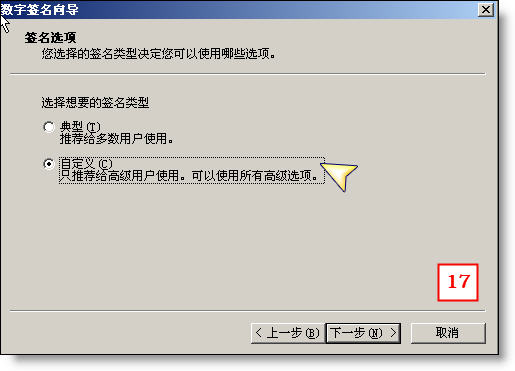
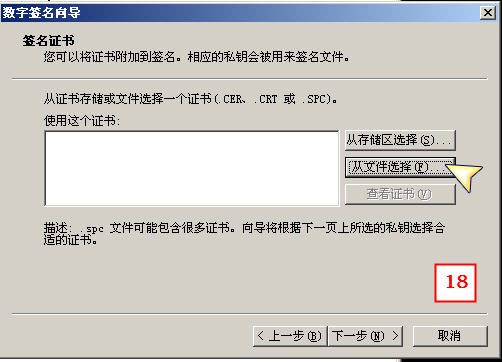
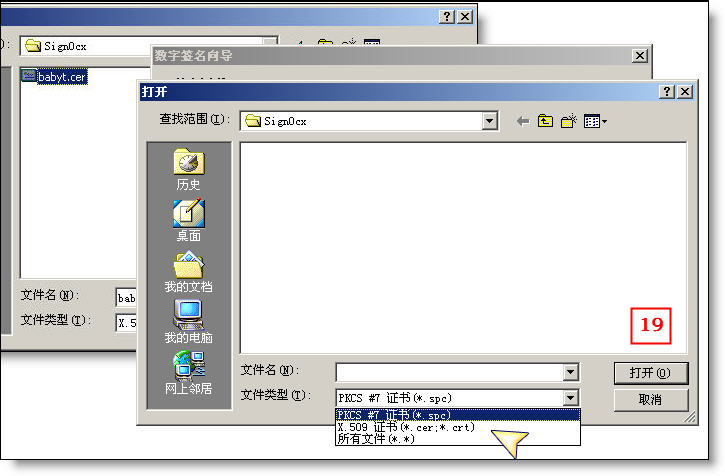
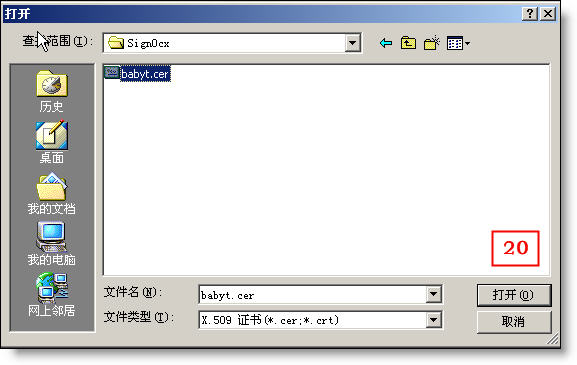
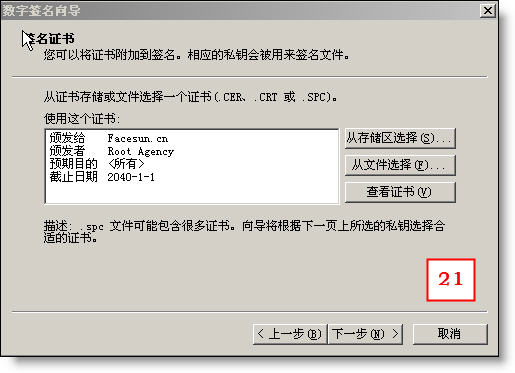
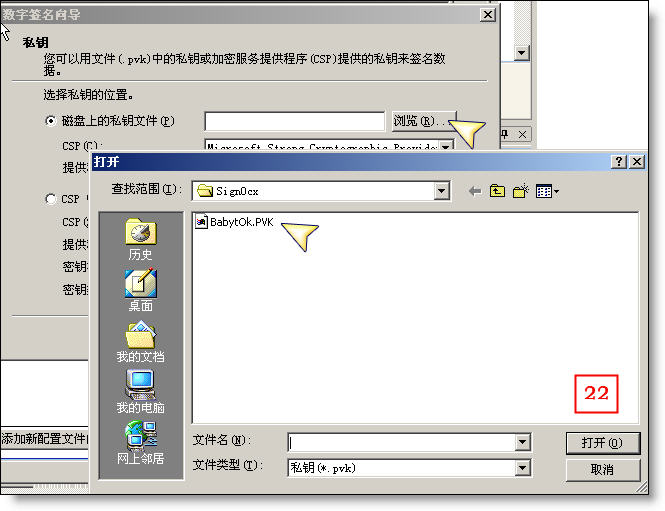
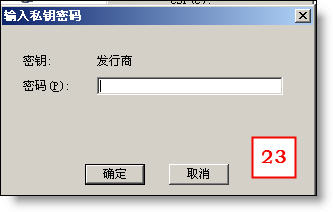
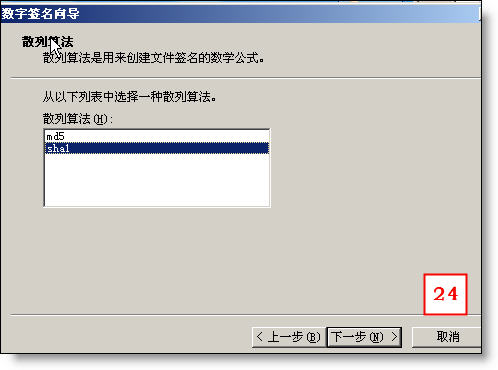
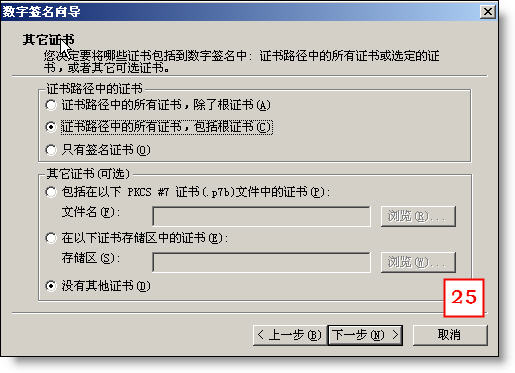
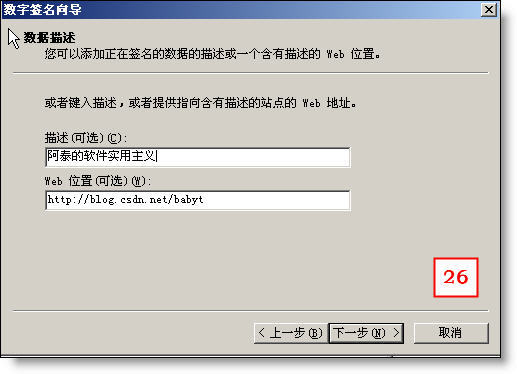


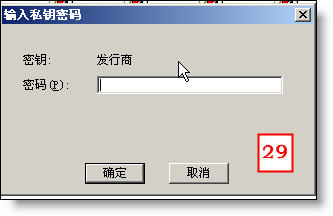
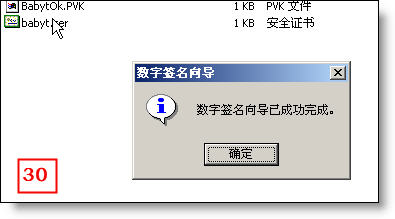
至此,数字签名完成
以上内容来至于http://www.cnblogs.com/babyt/articles/118302.html,谢谢阿泰的分享,如有冒犯之处敬请原谅,只为学习使用,故保存
接下来打包成CAB
运行IEXPRESS.EXE,IEXPRESS.EXE为系统自带的程序,一般情况下,位于System/Windows目录下。
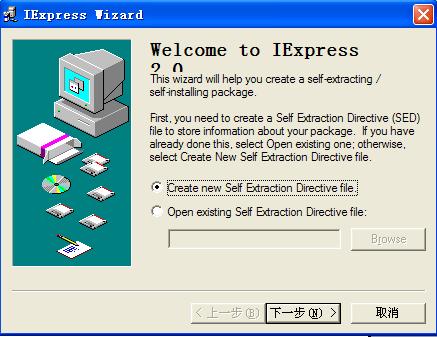
在上图中选中"创建新的自解压缩指令文件:Create new Self Extraction Directive file ",进入下一步,
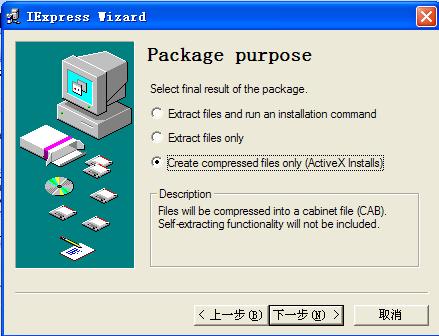
在上图中选中"只创建压缩文件(ActiveX安装):Create compressed files only(ActiveX Installs)",进入下一步把用到的OCX文件和程序(包括程序调用的DLL,如果有的话)添加进列表中,千万不要忘记把"LiteArrayCtrl.inf"也添加进来呀!
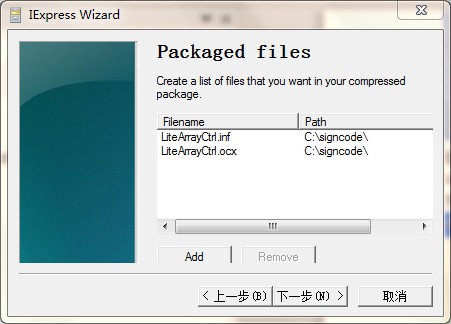
按照图配置选项后,就连续点"下一步",(说明:我第一次选择的OCX文件位于当前目录下,制作报错,然后,我将OCX文件复制到C盘的System32目录下,选择OCX文件时,也选择此目录下的LiteArrayCtrl.ocx,即成功了。)
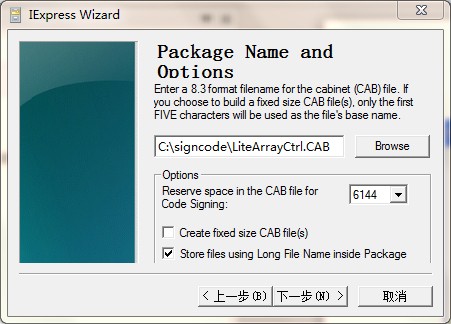
点击Browse,输入.CAB文件的存放地址(包含所取文件名),这里取TestCAB.CAB,并且要选中 “Store files using Long File Name inside Package”。点击下一步。
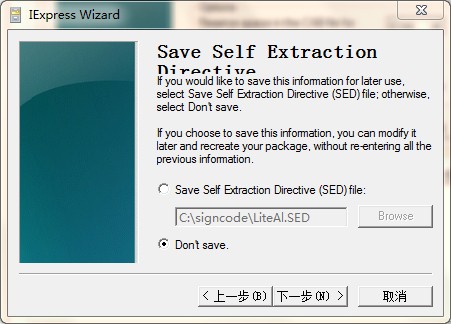
在上图中选择:Don’t Save,即可生成LiteAl.CAB。
说明:CAB的文件名必须为8.3的格式,文件名不能太长,此制作过程可以先输入CAB包的文件名为:LiteAl.CAB,制作完成后,再改成LiteArrayCtrl.CAB
再为LiteArrayCtrl.CAB签署数字签名(按上面的签名步骤)